Как ставить смайлики в Инстаграме с компьютера или телефона и где найти
Ставить смайлики в Инстаграме легче с мобильной версии, но используя виртуальную клавиатуру, возможно и с компьютера. Кроме стандартных желтых кружочков с улыбкой, есть много других: обозначающих животных, указательные знаки и прочее.
Оглавление
- Значение смайликов в Инстаграме
- Где найти
- Как ставить в Сторис
- Коды смайликов
- Почему не отображаются
Значение смайликов в Инстаграме
В социальной сети Emojii используют не только для обозначения эмоций, но и украшение текста, создание названий для разделов. С помощью одного символа можно заменить целое слово, а большинство мобильных клавиатур поддерживают автозамену. Так, можно отреагировать на Историю смайликом, если поставить его в разделе «Комментарии».
Где еще применимы:
- названия разделов в Актуальном. Вместо того, что ввести название, пользователи оставляют соответствующий смайлик;
- в стикерах.
 Большие, которые публикуются в качестве отдельного изображения;
Большие, которые публикуются в качестве отдельного изображения; - в Директе и комментариях. Быстрые ответы с помощью Emojii;
- в Историях. Выбрать реакцию на временную Историю;
- в хештегах. Отдельные значки, по которым в поиске доступны публикации из Ленты.
Один из интересных способов использования – теги. По запросам со смайликами можно найти разный тип контента.
В описании к фотографиям и в текстовую часть описания также добавляют Emojii. Через круглый значок делают списки, отделяя каждый абзац. Используя специальные и новые смайлы, добавляют оригинальности к тексту и привлекают внимание к важным частям текста. Каталог Emojii постоянно обновляется, но также зависит от операционной системы и её версии, установленной клавиатуры.
В компьютерной версии работать сложнее, в первую очередь, они отображаются только на Mac OS и Windows 8/10. В остальных – вместо смайликов появятся квадраты, а поставить их можно только через соответствующий код. Существуют и специальные символы, которые отображаются на всех операционных системах.
Существуют и специальные символы, которые отображаются на всех операционных системах.
Где найти
С мобильной версии, отправить смайлик в Инстаграме можно в разделе Stories и по специальному символу, доступному на клавиатуре. Также, под новыми публикациями в Ленте появляется строка с быстрыми ответами, где указан стандартный список Emojii.
Как поставить «желтого человека» в приложении на смартфоне:
- Перейти в создание публикации – пропустить редактирования.
- В описании нажать по пустому полю – на клавиатуре нажать по нижнему символу с лицом человечка.
- Выбрать из списка нужный.
- Опубликовать.
То же возможно и через раздел: «О себе», где достаточно открыть раздел с Emojii на мобильной клавиатуре. Функция оформления текстового описания доступна и через специальные редакторы текста, к примеру – Space for Instagram. Кроме стандартных смайлов, пользователю доступен невидимый символ – пробел.
Смайлики в Инстаграм с компьютера:
- Зайти в Инстаграм с браузера.

- Перейти в «Редактировать профиль» или комментарии под публикацией.
- Нажать по строке ввода – зажать комбинацию Alt + цифра с символьной клавиатуры.
- Сохранить полученный результат.
Символьная клавиатура расположена справа и может отсутствовать на новых устройствах. Поэтому, пользователю доступна виртуальная клавиатура, которую включают в настройках Windows или Mac OS.
Еще один способ – скопировать смайлы из других социальных сетей, воспользовавшись кодом. Каждый значок – это зашифрованный код, при копировании которого, он отображается в виде Emojii.
Коды смайликов можно скопировать из статьи ниже.
Как ставить в Сторис
Если владелец страницы отметил: «Ответы на Stories» в настройках, то под записью появится строка с вводом текста. Нажимая, появятся стандартные смайлы, которые предназначены именно для Истории.
Как вызвать меню комментирования:
- Зайти в Инстаграм.

- Перейти в чужие Stories – нажать снизу.
- Появится меню ввода текста и стандартные смайлы.
- Выбрать «Быструю реакцию» – нажать «Отправить».
Второй способ, как использовать Emojii в Сторис – добавить оформление. Кроме GIF-изображений, вторыми в списке идут обычные смайлы. Пользователю доступны элементы редактирования: растянуть, добавить или удалить.
Чтобы добавить эмодзи, как оформление:
- Перейти в создание Сторис.
- Выбрать фото из Галереи или сделать фотографию.
- Нажать: Стикеры – выбрать из предложенного каталога Emojii.
- Опубликовать запись.
Среди стикеров в Инстаграме с действиями, есть «Оценить». Появляется шкала, на которой расположен смайлик с сердечками. Зрители перемещают полоску до максимума, если хотят оценить публикацию, как хорошую. Поменять эмоджи нельзя, но доступны другие элементы редактирования от Giphy.
Движущиеся смайлики для Сторис доступны по разделу с подключенным сервисом:
- Перейти в добавление стикера.

- Сверху появится строка ввода «Найти».
- Указать на английском любое слово, например – Music.
- Выбрать из каталога движущийся.
Его размещают также, как и стандартные эмодзи: с помощью перетягивания, увеличения или уменьшения размера. В сервисе Giphy доступны разные движущиеся элементы, которые можно добавлять в качестве основной публикации.
Коды смайликов
Чтобы поставить смайлик в видео пустого сердечка с компьютера, пользователь должен нажать комбинацию: Alt+3. Для человечка закрашенного и пустого: Alt + 1 и +2 соответственно.
Таблица смайликов для Инстаграма:
| &#_128522; | J |
| &#_10084; | <3 |
| &#_128077; | :like: |
| &#_9728; | ☀ |
| &#_127881; | ? |
| &#_128521; | 😉 |
| &#_128515; | 😀 |
Добавить смайлик можно через копирование или введение кода. Обычно, чтобы добавить эмоджи через компьютер в Инстаграм, достаточно скопировать изображение. При копировании автоматически сохраняется код, который нужен для отображения «желтого человечка».
Обычно, чтобы добавить эмоджи через компьютер в Инстаграм, достаточно скопировать изображение. При копировании автоматически сохраняется код, который нужен для отображения «желтого человечка».
Другие типы и их коды:
| Alt+ | Обозначение: |
| 7 | • |
| 3 | ♥ |
| 8 | ◘ |
| 9 | ○ |
| 4 | ♦ |
| 5 | ♣ |
| 6 | ♠ |
| 1 | ☺ |
| 2 | ☻ |
Кнопка сработает только в том случае, если пользователь зажмет ALT на клавиатуре и одновременно нажмет на цифру.
Найти полный каталог можно на нашем сайте с новыми эмоджими, с кодом и регулярными обновлениями. Но используя такие варианты оформления, пользователь должен убедиться, что значки правильно отображаются на разных типах устройств.
К примеру, добавив один из Emojii через компьютер, нужно зайти через телефон и посмотреть, как отображается значок.
То же самое нужно проделать и с мобильной версии. Элементы оформления могут выглядеть как пустые смайлики, которые мешают просмотру и чтению. При этом, текст будет отображен, а рожицы доступны только со смартфона.
Почему не отображаются
Иногда появляются прозрачные смайлы, если система не может их распознать. Чаще проблема появляется на компьютерной версии Инстаграма, где эмоджи не встроены, как стандартные символы.
С мобильных устройств ошибка появляется в таких случаях:
- Инстаграм не был обновлен. Перейти в Play Market или App Store и обновить приложение;
- Android не распознает символы из iOS. Одна из распространенных проблем при создании описания профиля;
- версия операционной системы не была обновлена.
Если не отображаются символы с чужого профиля – возможно они были написаны с устройства под управлением iOS. Проблема заключается в различии набора стандартных знаков для обеих операционных систем.
На компьютере проблема решается через установку плагинов для браузеров или эмуляторы мобильной системы Android – Bluesctacks.
Ставить смайлики в Инстаграме проще через смартфон, используя клавиатуру или стандартный набор из социальной сети. Если в мобильной клавиатуре отсутствует кнопка «Emojii», следует: посмотреть в настройках или использовать другую. К примеру, Яндекс Клавиатуру или SwiftKey.
Как сделать смайлики и эмоджи со своим лицом в Инстаграм
Сделать эмоджи своего лица в Инстаграме возможно через сторонние приложения и клавиатуры. Для владельцев iOS предусмотрено Memojii, где пользователь добавляет стикеры со своим лицом и может их применять для отправки сообщений, Истории.
Содержание
- Как сделать персональный смайлик для Инстаграма
- Клавиатуры с нестандартными эмоджи
- Приложения для создания смайликов
- Как использовать свой эмоджи в постах Instagram
- В Историях
- Отправить в сообщениях
- Почему смайлик не отображается у получателя
Как сделать персональный смайлик для Инстаграма
Первое, что должен помнить пользователь – созданные смайлы не появляются в общем списке, а будут добавлены в раздел: «Стикеры». Это небольшие изображения, которые сохраняют на устройство, либо они доступны при переключении режимов клавиатуры. Отдельно можно использовать приложения, где есть создание стикеров из персонажей или с применением AR-эффектов.
Это небольшие изображения, которые сохраняют на устройство, либо они доступны при переключении режимов клавиатуры. Отдельно можно использовать приложения, где есть создание стикеров из персонажей или с применением AR-эффектов.
Способы, как сделать персональный смайл:
- функции Facebook. В социальной сети есть кнопка: «Avatar» и возможность самостоятельно настроить персонажа;
- приложения и клавиатуры. Пользователь загружает всего одно фото и с его помощью создается набор стикеров;
- встроенные функции. К примеру, на смартфонах Samsung есть функция создания своих смайлов.
Но не все телефоны поддерживает такую опцию и способны отобразить встроенные в сообщения стикеры. Поэтому, наиболее удобный способ – воспользоваться приложениями и клавиатурами. Стикер будет отправлен, как картинка в формате PNG.
Клавиатуры с нестандартными эмоджи
Владелец профиля может воспользоваться специальными клавиатурами, которые поддерживают добавление стикеров, создание новых коллекций. Для создания сохраненных заметок понадобится SwiftKey и приложение от Snapchat – Bitmoji.
Для создания сохраненных заметок понадобится SwiftKey и приложение от Snapchat – Bitmoji.
- Скачать и установить по ссылке выше.
- Авторизоваться через аккаунт Snapchat или зарегистрироваться по адресу электронной почты.
- Открыть – посмотреть ранее созданные стикеры или создать нового персонажа.
- Перейти к изображению – выбрать в способах отправки: «Сохранить».
- Перейти в любой текстовый редактор – начать ввод.
- Нажать по значку в виде «наклейки» — ниже иконка «гвоздика».
- Сверху: «камера» — выбрать из Галереи ранее сохраненный стикер.
Теперь картинка появится в клавиатуре, откуда её проще всего размещать в социальных сетях, использовать на фотографиях или добавлять в переписках.
Владельцы устройств на iOS могут отправлять Memoji из самой клавиатуры: функция уже встроена и не требует установки дополнительных инструментов.
Приложения для создания смайликов
Помимо BitMojii, в Play Market есть список приложений, которые поддерживают создание своих стикеров или эмоджи. Это могут быть небольшие видеоигры или отдельные утилиты, с каталогом одежды, причесок и аксессуаров.
Это могут быть небольшие видеоигры или отдельные утилиты, с каталогом одежды, причесок и аксессуаров.
- Avatar. Приложение от Facebook, которое есть в самой социальной сети. Пользователю нужно настроить персонажа по своему внешнему виду;
- Face Cam. Наполовину платное – пользователь должен докупать отдельные предметы, чтобы отредактировать персонажа.
- игра Zepeto. Создание героя, изменение внешности и добавление в друзья. Есть разные варианты стикеров и создание коротких клипов.
Как сделать стикеры и сохранить с помощью Zepeto:
- Скачать и установить на смартфон игру.
- Зарегистрироваться – перейти к редактированию персонажа.
- Выбрать режим: «Пользовательский» или сделать снимок, по которому приложение создаст героя.
- Открыть: «Мой профиль» — Настройки.
- Эмодзи – создать стикер и сохранить в Галерее.
Также, автор может поделиться созданной картинкой с помощью любой социальной сети. Например, отправить в Директ Инстаграма или в Сторис. Отдельно Zepeto предлагает создания картинок с применением AR-эффекта: приложение сканирует выражение лица пользователя и выдает персонажа с такой же эмоцией.
Отдельно Zepeto предлагает создания картинок с применением AR-эффекта: приложение сканирует выражение лица пользователя и выдает персонажа с такой же эмоцией.
Как использовать свой эмоджи в постах Instagram
Сохраненные эмоджи в стикерах можно использовать, как дополнительную картинку к Сторис. Пользователю нужно сохранить в Галерею и после – добавить на фон.
Другие способы, где использовать эмоджи:
- создать видео со своим аватаром и опубликовать в Инстаграме;
- добавить на картинку или клип;
- воспользоваться в Директе.
Для комментариев добавление картинок не предусмотрено, поэтому владелец профиля не сможет их размещать отдельно. Для Историй можно использоваться оба варианта: как наклейку и отдельной публикацией.
Чтобы выполнить второй вариант – нужно сделать видео с помощью Zepeto и сохранить на смартфон. Далее – опубликовать, как стандартную видеозапись, продолжительностью до 15 секунд. Преимущество приложения также и в том, что уже встроен список доступных аудио, фильтров и анимаций.
В Историях
Если пользователь сохранит эмоджи в стикеры, то его можно добавлять к картинкам. Изначально нужно выбрать фон, на котором будет размещена картинка.
Как это сделать:
- Открыть Истории – загрузить фон или сделать.
- Перейти к инструменту «Текст» — открыть вкладку: «Коллекции» на клавиатуре.
- Добавить картинку – изменить размер, отредактировать.
- Опубликовать на своей странице.
Если приложение сохранило в формате JPG, то вокруг изображения будет рамка. Пользователь может отдельно изменять до формата PNG, применив PicsArt или другие сервисы для удаления фона.
Второй вариант – воспользоваться кнопкой: «Поделиться» в Bitmojii. В списке доступных площадок появляется Instagram Stories, куда владелец страницы размещает картинку в полном размере.
Отправить в сообщениях
Как и в случае со Сторис, чтобы поделиться картинкой, её нужно изначально сохранить в стикерах. Или воспользоваться сервисом для GIF-изображений – Giphy. Сложность в том, что нужно задать такое название, чтобы после быстро отыскать среди остальных. И созданный стикер становится общедоступным, что может быть неудобно, если автор хотел сделать персональные.
Сложность в том, что нужно задать такое название, чтобы после быстро отыскать среди остальных. И созданный стикер становится общедоступным, что может быть неудобно, если автор хотел сделать персональные.
Добавить с помощью обычных стикеров:
- Зайти в Директ – выбрать чат.
- Перейти к написанию текста – выбрать на клавиатуре: «Коллекции».
- Указать картинку, которая добавлена ранее.
- Отправить.
Также появится обводка из-за разрешения изображения. Получатель сможет просматривать в виде отдельного стикера, без привязки к какому-либо приложению.
Почему смайлик не отображается у получателя
Смайлы могут не отображаться у получателя по нескольким причинам: программный сбой, неверный формат или нужно установить то же приложение.
Основные причины, почему не получается посмотреть:
- нужно установить тот же сервис, что установлен у отправителя. Так бывает, если картинка привязана ссылкой к приложению или у нее нестандартный формат;
- обновить Инстаграм.
 Картинка не может прогрузиться из-за низкой скорости сети или отсутствия последних обновлений;
Картинка не может прогрузиться из-за низкой скорости сети или отсутствия последних обновлений; - отправлено с iOS. Иногда стикеры, которые были созданы на iOS, не прогружаются у владельцев Android.
Проблемы зачастую решаются обычной перезагрузкой смартфона или обновлением социальной сети. Если после повторного входа ситуация не исправилась – установить то же приложение, что и у отправителя. Также попробовать передать изображение в мессенджерах или других социальных сетях. Возможно, картинка была неверно сохранена: превышен максимальный размер, неправильное соотношение высоты и ширины. В последних обновлениях iOS проблема с отображением на других устройствах была решена, но остается на iOS 10 и 12.
Как добавить наклейку «смайл-реакция» в истории Instagram
Как добавить наклейку «эмодзи-реакция» в истории Instagram — Times of India TIMESOFINDIA.COM / 15 декабря 2022 г., 21:27 ISTAA
Размер текста
- Маленький
- Средний
- Большой 90 025
Платформа для обмена фотографиями, принадлежащая Meta
постоянно обновляет приложение, добавляя новые функции для улучшения взаимодействия с пользователем.
Наклейки
играют важную роль, помогая пользователям общаться со своими друзьями и семьей более увлекательным способом. Платформа социальных сетей уже давно разработала функцию обмена стикерами
, и теперь это значительно упростило обмен в приложении. Например, помимо отправки стикеров в личные чаты, платформа социальных сетей также позволяет пользователям делиться ими в своих историях, и это можно сделать множеством разных способов.
Наклейка «Эмодзи-реакция»
Популярная платформа социальных сетей представила функцию стикеров «Эмодзи-реакция» в начале этого года. Эта функция позволяет пользователям добавлять смайлики в виде наклеек в свои истории в Instagram. Когда в историю добавляется наклейка с реакцией на эмодзи, ваши подписчики могут нажать на наклейку, которая будет добавлена в качестве реакции на историю.
Читайте также
Как использовать функцию опросов Instagram в личных сообщениях
Пользователи Instagram могут отправлять опросы через прямые сообщения на устройствах Android и iOS.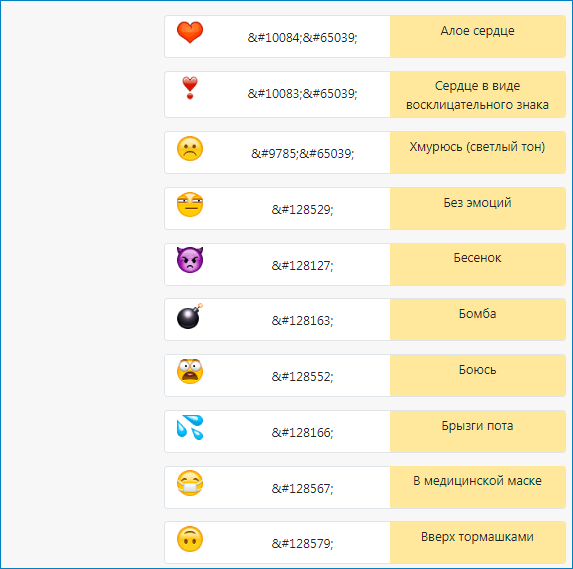 Эта функция работает так же, как добавление стикера опроса в ваши истории. Результаты опроса будут видны всем в групповом чате, поскольку они транслируются в режиме реального времени. Вот как вы можете создавать опросы и делиться ими в Instagram
Эта функция работает так же, как добавление стикера опроса в ваши истории. Результаты опроса будут видны всем в групповом чате, поскольку они транслируются в режиме реального времени. Вот как вы можете создавать опросы и делиться ими в Instagram
Проверка безопасности Instagram: как использовать эту функцию
Рекомендуется регулярно использовать эту функцию для поддержания целостности вашей учетной записи. Вот пошаговое руководство, которое поможет вам использовать функцию «Проверка безопасности»:
Кроме того, пользователи могут также провести пальцем к истории, чтобы увидеть, сколько подписчиков нажали на наклейку. Пользователи Instagram могут выбрать только один смайлик из колоды неограниченного количества смайликов. Вот как вы можете использовать эту функцию и добавить наклейку реакции смайликов на свой
История Instagram
:
Начать общение
ПОДПИСЫВАЙТЕСЬ НА НАС В СОЦИАЛЬНЫХ СЕТЯХ
FacebookTwitterInstagramKOO APPYOUTUBE
Visual Stories 9 0068
Смартфоны 5G с оперативной памятью LPDDR5
Гаджеты
WhatsApp может скоро выпустить эти 10 функции
Гаджеты
Телефоны 5G с процессором Snapdragon 888 до 50 000 рупий
Гаджеты
10 самых продаваемых ролевых игр в Steam (ПК)
Гаджеты
10 олдскульных игр для iPhone
Гаджеты
10 Смартфоны 5G с 128 ГБ встроенной памяти до 20 000 рупий
Гаджеты 90 003
Как заблокировать свой профиль Facebook от посторонних
Гаджеты
«Самые популярные» социальные сети в мире в 2023 году
Гаджеты
Советы по повышению активности на вашем канале YouTube
Гаджеты
9функции для здоровья на Apple Watch
Гаджеты
Выборы
ГЛАВНЫЕ ТРЕНДЫ
Другие сайты новостных групп Times
The Economic TimesHindi Economic TimesN avbharat TimesMaharashtra TimesВиджая КарнатакаТелугу СамаямТамил СамаямМалайялам СамаямЭй СамайЯ ГуджаратTimes NowTimes Now NavbharatTimesPointsIndiatimesBrand CapitalEducation TimesTimes FoodMiss Kyra
Жизнь и развлечения
iDivaMensXP. comFeminaETimesGraziaZoomТуристические направленияBombay TimesCricbuzz.comFilmfareOnline SongsTVLifestyleLongwalks AppПодписка на газетыFood NewsTimes PrimeWhats Hot
comFeminaETimesGraziaZoomТуристические направленияBombay TimesCricbuzz.comFilmfareOnline SongsTVLifestyleLongwalks AppПодписка на газетыFood NewsTimes PrimeWhats Hot
Услуги
КупонDuniaMagicbricksTechGigTimesВакансииНовости БолливудаTimes MobileGadgets NowКарьераКолумбия
Copyright © 2023 Bennett, Coleman & Co. Ltd. Все права защищены. Для прав на перепечатку: Times Syndication Service
Как добавить эмодзи в Instagram Bio?
Instagram — известная социальная сеть для обмена видео и фотографиями, насчитывающая более 500 миллионов пользователей по всему миру. Одной из его ключевых функций является профиль пользователя, где пользователи размещают свой контент. Профиль также включает раздел биографии, в котором содержится необходимая информация о пользователе. Добавление смайликов в вашу биографию в Instagram может сделать ее более привлекательной, и мы покажем вам, как это сделать.
Чтобы добавить эмодзи в свою биографию в Instagram, просто зайдите в свой профиль и отредактируйте биографию.![]()
Вы можете легко добавлять эмодзи со встроенной клавиатуры вашего устройства.
Если клавиатура с эмодзи не включена, мы покажем вам, как ее включить. Вы также можете найти и добавить различные типы смайликов из Интернета.
Содержание
Что такое Instagram Bio
Давайте поговорим о биографии Instagram! Во-первых, что такое биография в Instagram?
Включите JavaScript
Как найти и использовать стикер «Добавь свое» в Instagram | Онлайн-справочное руководство
Это раздел вашего профиля, где вы можете написать краткое описание себя или своих интересов, используя смайлики и специальные символы, до 150 символов.
Чтобы найти его, просто зайдите в свой профиль и найдите раздел над кнопкой «Редактировать профиль».
Вы можете поместить любую информацию в свою биографию, но будьте осторожны, чтобы не использовать плохие слова или символы, которые противоречат правилам Instagram.
Теперь давайте перейдем к самой интересной части — добавлению смайликов в вашу биографию в Instagram!
Зачем вам нужна биография Instagram
Вы когда-нибудь ловили себя на том, что просматриваете профили Instagram и задаетесь вопросом, что кто-то делает?
Здесь на помощь приходит биография Instagram.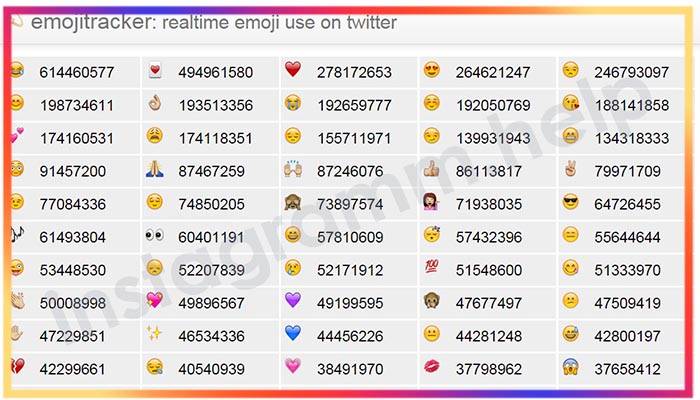
Хотя это и не обязательно, наличие биографии может упростить людям взаимодействие с вашим профилем и понимание того, что вы собой представляете.
Кроме того, если вы пытаетесь набрать подписчиков, не рекомендуется оставлять раздел биографии пустым.
Для создателей и бизнес-профилей наличие биографии еще более важно, поскольку это требование.
Итак, что вы должны включить в свою биографию? Думайте об этом как о мини-представлении о себе или своем бренде.
Вы можете добавить свое имя, профессию, интересы, контактную информацию или любую другую важную информацию.
Делясь важной информацией в своей биографии, вы можете завоевать доверие других пользователей и повысить вероятность их взаимодействия с вашим контентом.
Добавить смайлики в Instagram Bio
Во-первых, смайлики — это забавный и интересный инструмент, который можно использовать при взаимодействии с другими людьми.
Добавление смайликов в вашу биографию в Instagram — хорошая альтернатива добавлению большого количества ненужного текста в биографию.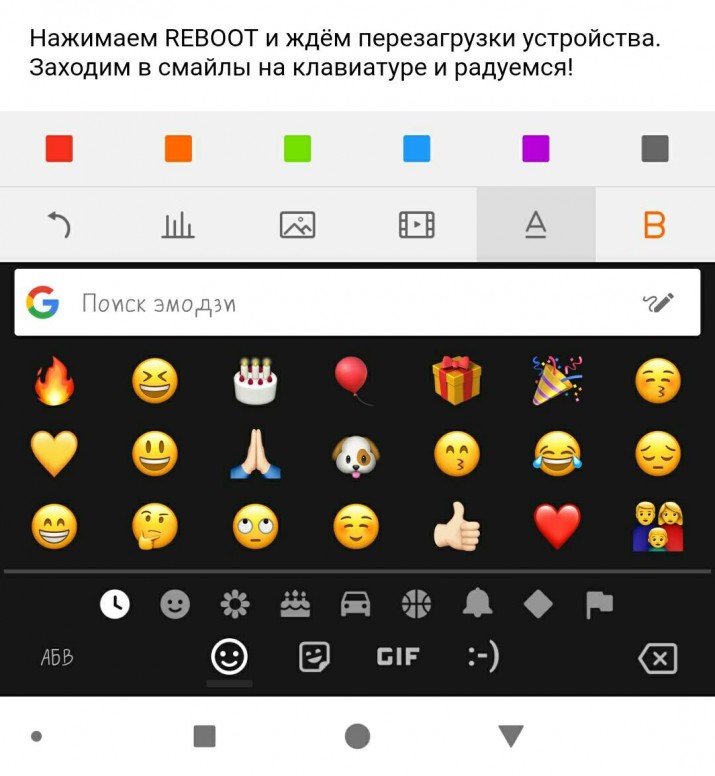
Точно так же вы можете лучше передать эмоции своего текста с помощью эмодзи, а не просто добавлять текст в биографию Instagram.
Вы также можете воспользоваться другими функциями в Instagram, такими как подпись, чтобы добавить смайлики к своей подписи в Instagram.
Теперь мы рассмотрим, как вы можете добавить смайлики в свою биографию в Instagram, чтобы сделать ее более веселой и интересной.
Читайте также: Как добавить ссылку на аккаунт TikTok в Instagram Bio?
Способы добавления эмодзи в биографию Instagram на устройстве iOS
Чтобы добавить смайлик в биографию Instagram с устройства iOS, выполните указанные действия.
Общий процесс прост, но если на вашей клавиатуре не включена клавиатура с эмодзи, ознакомьтесь с этой статьей, чтобы узнать, как включить функцию клавиатуры с эмодзи на вашем устройстве.
Шаг 1. Запустите Instagram на своем устройстве
Сначала нажмите на приложение Instagram на своем устройстве.
Приложение сразу же запустится, затем войдите под своим именем пользователя и паролем в свою учетную запись.
Шаг 2. Перейдите к своему профилю
Затем коснитесь круглого значка профиля в правом нижнем углу экрана.
Откроется страница вашего профиля.
Шаг 3. Коснитесь параметра «Редактировать профиль»
В своем профиле коснитесь Опция «Редактировать профиль» в середине страницы прямо над сеткой сообщений.
Шаг 4: Нажмите на текстовое поле рядом с Bio
В разделе «Редактировать профиль» найдите Bio .
Нажмите на текстовое поле биографии, и ваша клавиатура запустится.
Шаг 5. Коснитесь значка смайлика
На клавиатуре коснитесь значка смайлика в нижнем левом углу клавиатуры.
Откроется ваша клавиатура с эмодзи.
Шаг 6. Выберите желаемый смайлик
Выберите смайлик, который вы хотите сохранить в своей биографии в Instagram, из доступных вариантов.
Вы также можете искать эмодзи в текстовом поле поиска в верхней части клавиатуры.
Шаг 7: Подтвердите свою биографию
Наконец, нажмите кнопку Готово в правом верхнем углу экрана, чтобы подтвердить новую биографию с помощью смайликов.
Читайте также: Как исправить, что ссылка в биографии не работает в Instagram?
Шаги по добавлению эмодзи в биографию Instagram на устройстве Android
Подобно устройству iOS, вы также можете добавлять смайлики в биографию Instagram с устройства Android. Шаги для этого приведены ниже.
Шаг 1. Запустите Instagram на своем устройстве
Сначала запустите Instagram на своем устройстве, нажав на приложение.
Затем войдите под своим именем пользователя и паролем в свою учетную запись.
Шаг 2. Перейдите к своему профилю
На домашней странице коснитесь круглого значка профиля в правом нижнем углу экрана. После этого откроется ваш профиль.
Шаг 3: Нажмите на опцию «Редактировать профиль»
В своем профиле нажмите на опцию «Редактировать профиль» в середине страницы профиля.
Шаг 4. Откройте свою биографию
Затем нажмите на текстовое поле рядом с вашей биографией. Ваша клавиатура запустится.
Шаг 5. Выберите нужный эмодзи
На клавиатуре коснитесь значка смайлика. Появится ваша клавиатура с эмодзи.
Выберите смайлик, который хотите добавить в свою биографию.
Шаг 6: Подтвердите новую биографию
Наконец, нажмите на синюю галочку в правом верхнем углу экрана, чтобы подтвердить свою биографию с помощью смайликов.
Читайте также: Как исправить, что Instagram удалил мою ссылку в био?
Добавить эмодзи в биографию Instagram с ПК
Как и на телефоне, вы также можете добавить эмодзи в биографию Instagram с ПК.
Вы можете добавить эмодзи из Emojipedia в Интернете. Шаги для этого приведены ниже.
Шаг 1. Запустите Instagram в браузере
Сначала запустите Instagram в своем браузере. Затем войдите под своим именем пользователя и паролем.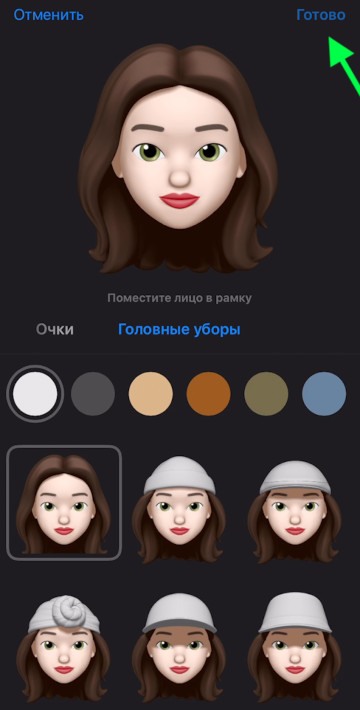
Шаг 2: перейдите к своему профилю
На главной странице коснитесь круглого значка профиля в правом верхнем углу экрана. В раскрывающемся меню выберите вариант профиля.
Шаг 3. Откройте Emojipedia в браузере
Затем откройте другую вкладку в браузере и найдите Emojipedia.
Эта платформа имеет широкий спектр всевозможных эмодзи, поддерживаемых в основных операционных системах на устройствах.
Шаг 4. Найдите нужный смайлик и скопируйте его
В Emojipedia найдите нужный смайлик. Оттуда скопируйте смайлик.
Шаг 5. В своем профиле Instagram перейдите к редактированию профиля
В своем профиле Instagram коснитесь параметра Изменить профиль в верхней части экрана.
Вы будете перенаправлены на целевую страницу редактирования профиля.
Шаг 6. Нажмите «Био»
Затем нажмите « Био». Вы можете заменить или добавить новую биографию прямо с клавиатуры в текстовое поле.
Шаг 7.
 Вставьте эмодзи в биографию
Вставьте эмодзи в биографиюНаконец, вставьте эмодзи в биографию, которую вы скопировали из Emojipedia.
Биография будет сохранена в вашем Instagram на всех устройствах.
Как включить клавиатуру с эмодзи на телефоне
Если на вашем телефоне нет клавиатуры с эмодзи, вы можете включить ее в настройках вашего устройства.
Ниже приведены шаги по включению клавиатуры emoji на устройствах iOS и Android.
шагов для включения эмодзи на устройстве iOS
Ниже приведены инструкции по включению эмодзи на клавиатуре на устройстве iOS.
Шаг 1. Перейдите к настройкам вашего устройства
После того, как вы откроете свое устройство, перейдите к настройкам, нажав на значок шестеренки .
Шаг 2: Нажмите «Общие»
В настройках перейдите к «Общие» .
Шаг 3. Прокрутите вниз до клавиатуры
Оттуда прокрутите вниз до клавиатуры.
Шаг 4: Добавить новую клавиатуру
Там перейдите к Добавить новую клавиатуру в клавиатуру.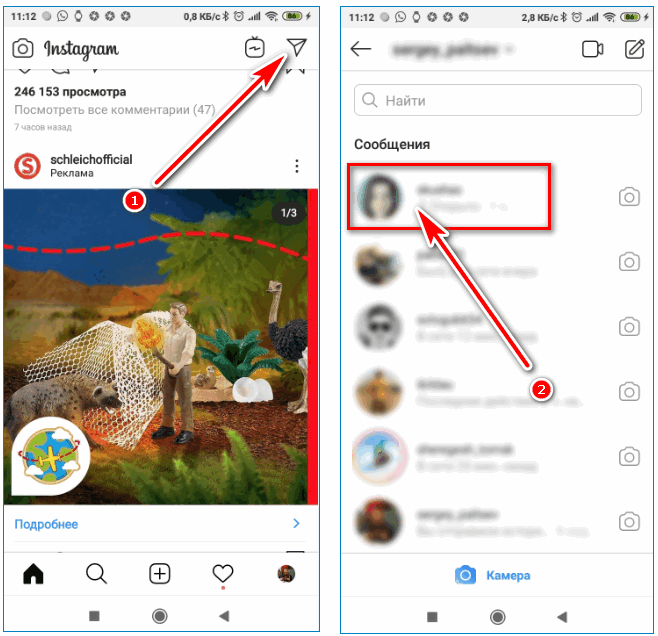
Шаг 5. Нажмите на эмодзи, чтобы включить его
Наконец, нажмите на эмодзи , чтобы включить функцию эмодзи на клавиатуре.
Читайте также: Как найти чей-то Instagram из TikTok?
Действия по включению эмодзи на устройстве Android
Ниже приведены шаги по включению эмодзи на клавиатуре Android.
Шаг 1: Перейти к настройкам
Сначала на вашем устройстве перейдите к настройкам из Значок шестеренки на экране.
Шаг 2: Поиск клавиатуры
В настройках найдите клавиатуру с помощью строки поиска в верхней части экрана.
Шаг 3. В разделе «Параметры клавиатуры» выберите Emoji
. Там вы увидите параметр «Клавиатура Samsung». Оттуда выберите смайлик.
Шаг 4. Включите эмодзи на клавиатуре
Затем включите клавиатуру эмодзи на своем устройстве, и она будет отображаться на клавиатуре при ее запуске.
Читайте также: Как сделать свою учетную запись Instagram приватной
Как добавить специальные символы в свою биографию в Instagram
Иногда вы можете заметить, что пользователи имеют много специальных символов в своей биографии в Instagram.
Эти специальные символы могут быть недоступны для ваших эмодзи на клавиатуре.
В этом случае вы можете выбрать опцию Microsoft Word.
Для этого вам нужно открыть файл Word и с помощью специальных символов ввести текст и скопировать его в свою биографию в Instagram. Шаги для этого приведены ниже.
Шаг 1. Откройте файл Word
Сначала откройте файл Microsoft Word на рабочем столе.
Шаг 2: Перейти к вставке
Затем в строке меню выберите параметр Вставить .
Шаг 3. Выберите «Символ» > «Дополнительные символы»
В разделе «Вставка» найдите в правом верхнем углу символов.
Оттуда перейдите к опции Больше символов .
Шаг 4: Перейти к специальным символам
В символах перейти к Специальные символы в верхней части диалогового окна.
Шаг 5: Вставка символов
Наконец, выберите символы, которые вы хотите вставить в свой файл, и нажмите Вставить.
Оттуда скопируйте текст и специальные символы.
Шаг 6. Перейти к редактированию профиля в Instagram
Затем перейдите в свой профиль в Instagram и нажмите «Редактировать профиль» .
Шаг 7. В разделе «Биография» вставьте текст
В раздел биографии вставьте текст, скопированный из файла Word.
Затем подтвердите изменения биографии, и она будет установлена в вашем профиле.
Часто задаваемые вопросы
Могу ли я узнать, кто просматривал мой Instagram?
Нет, в Instagram нет возможности узнать, кто просматривал ваш профиль.
Но вы можете видеть, кто лайкает или комментирует ваши посты и истории.
Как удалить комментарий к чужой публикации в Instagram?
Если вы хотите удалить комментарий к чужой публикации в Instagram, вы можете провести пальцем влево по комментарию, чтобы найти корзину.
Нажмите на нее и подтвердите, что хотите удалить комментарий.
Могу ли я отключить свой Instagram на время, не удаляя его?
Да, вы можете отключить свой Instagram на время, не удаляя его.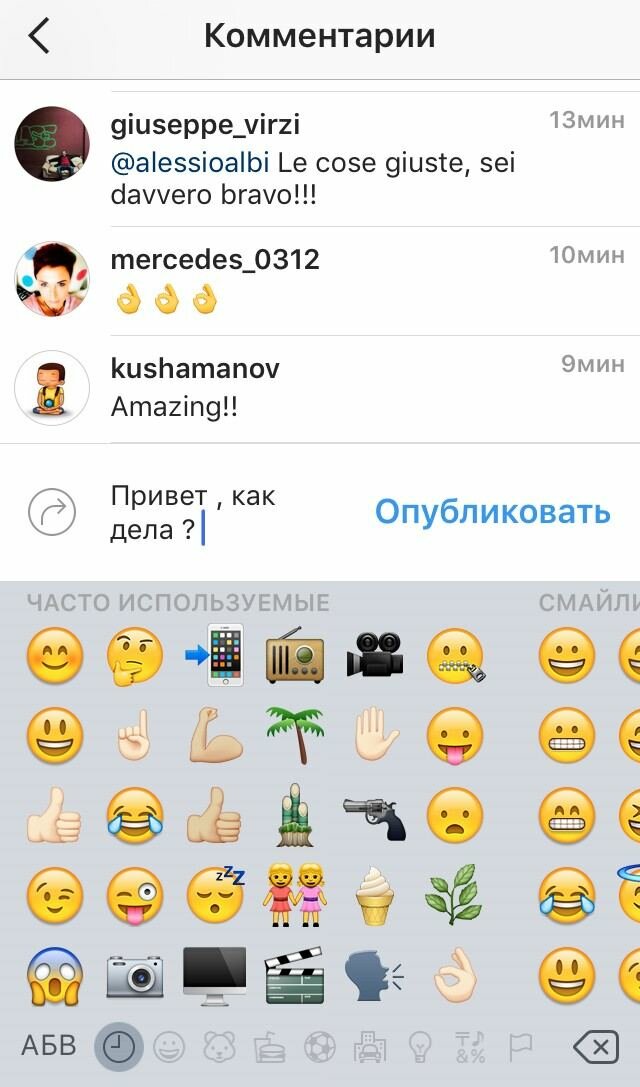


 Большие, которые публикуются в качестве отдельного изображения;
Большие, которые публикуются в качестве отдельного изображения;


 Картинка не может прогрузиться из-за низкой скорости сети или отсутствия последних обновлений;
Картинка не может прогрузиться из-за низкой скорости сети или отсутствия последних обновлений;